O ventilador do Alienware 15R4 e 17R5 continua funcionando quando o Modo silencioso é selecionado no Alienware Command Center junto com um perfil OverClock
Summary: Este artigo fala sobre a rotação contínua do ventilador quando o Modo silencioso é definido no Alienware Command Centre (AWCC) e um perfil Overclocker é definido no BIOS no Alienware 15 R4 e Alienware 17 R5. ...
Symptoms
Ruído de rotação do ventilador mesmo com o Modo silencioso ativado no AWCC
O ventilador pode continuar girando quando o Modo silencioso é definido no Alienware Command Centre (AWCC). O ventilador de resfriamento pode continuar funcionando mesmo quando a temperatura do notebook estiver baixa.
Produtos afetados:
- Alienware 15 R4
- Alienware 17 R5
Cause
Esse problema pode ocorrer quando você configurar o modo térmico para Modo silencioso no Alienware Command Center e aplicar a configuração de perfil de overclock Over-Clock 1 (OC1) ou Over-Clock 2 (OC2) no BIOS.
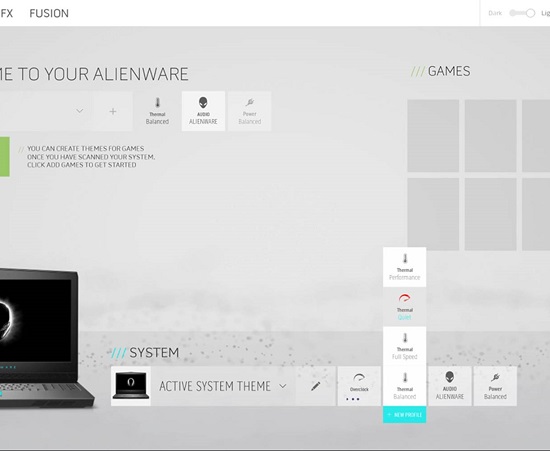
Figura 1: Modo silencioso no AWCC
Resolution
Instale o BIOS do sistema 1.1.6 ou mais recente
Não há falha de hardware no notebook. A aplicação do perfil de overclock no BIOS altera automaticamente o modo térmico para o Modo de desempenho. Entretanto, o BIOS não está atualizando a interface do usuário (UI) do Alienware Command Center adequadamente para refletir isso.
Instale a atualização mais recente do BIOS para resolver esse problema. Faça download do BIOS mais recente e instale-o:
- Navegue até a página Drivers e downloads da Dell:
- Clique em Localizar drivers.
- Selecione o sistema operacional.
- Em Categoria, selecione BIOS.
- Localize a versão do BIOS do sistema 1.1.6 ou mais recente.
- Clique em Download e salve o arquivo em seu computador.
- Abra o Explorador de Arquivos e navegue até o local onde o download foi salvo.
- Clique duas vezes no arquivo de instalação do BIOS e siga as instruções exibidas na tela para concluir o processo de instalação.